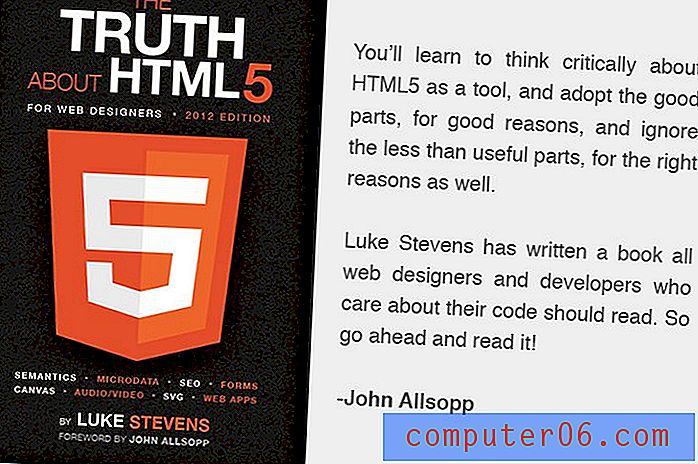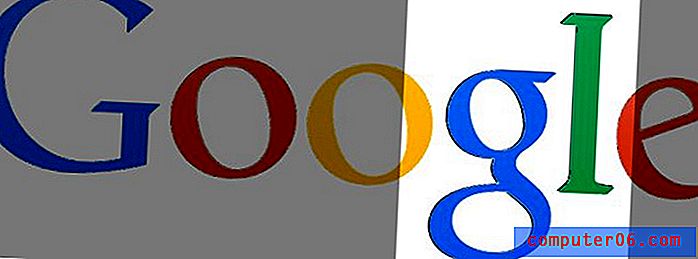So aktivieren Sie die Option zum Sprechen von Text auf dem iPhone 5
Haben Sie jemals Informationen über Ihr iPhone benötigen müssen, aber aus irgendeinem Grund waren Sie nicht in der Lage, diese zu lesen? Ihr iPhone 5 verfügt über eine Funktion, mit der Sie Text auswählen und diesen Text dann mit Ihnen sprechen können.
Unsere Anleitung unten zeigt Ihnen das Menü, zu dem Sie navigieren müssen, um diese Option auf Ihrem Gerät zu aktivieren. Nach dem Einschalten können Sie ein Textsegment auswählen und haben die Option Sprechen, mit der der ausgewählte Text laut vorgelesen wird.
Aktivieren Sie die Sprachauswahl auf dem iPhone
Dieser Artikel wurde mit einem iPhone 5 in iOS 8 geschrieben.
Nachdem Sie diese Anleitung befolgt haben, um diese Option zu aktivieren, können Sie auch Einstellungen dafür konfigurieren, z. B. wie schnell der Text gesprochen wird, ob der Text hervorgehoben ist oder nicht und mit welcher Stimme er gesprochen wird.
Schritt 1: Tippen Sie auf das Symbol Einstellungen .

Schritt 2: Scrollen Sie nach unten und wählen Sie die Option Allgemein .
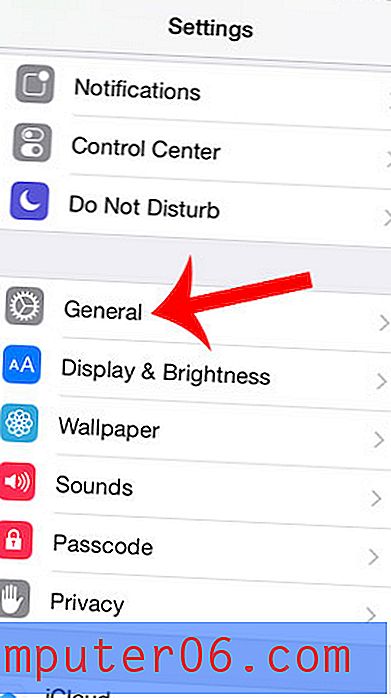
Schritt 3: Wählen Sie die Option Eingabehilfen .
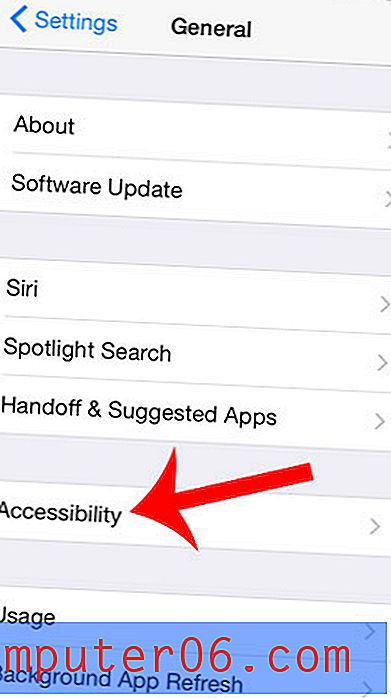
Schritt 4: Tippen Sie auf die Schaltfläche Sprache.
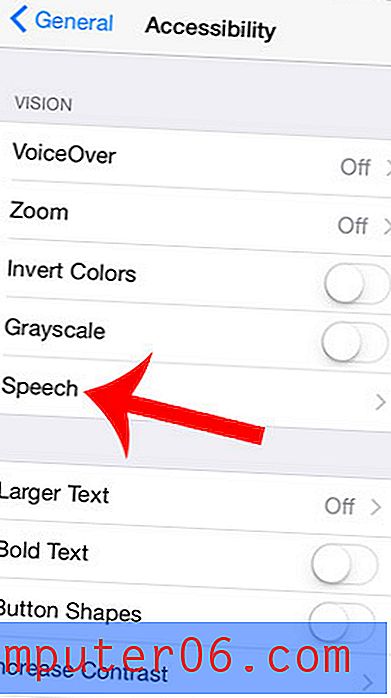
Schritt 5: Berühren Sie die Schaltfläche rechts neben Speak Selection . Sie werden wissen, dass es eingeschaltet ist, wenn die Schaltfläche grün schattiert ist.

Erhalten Sie Textnachrichten von einem unerwünschten Kontakt? Erfahren Sie, wie Sie dies stoppen können, indem Sie Kontakte mit diesem Artikel blockieren.